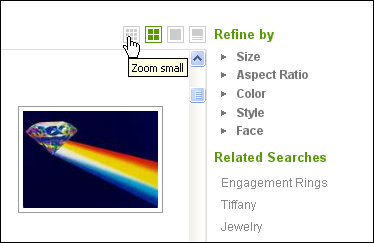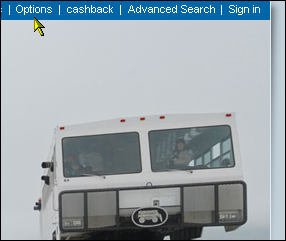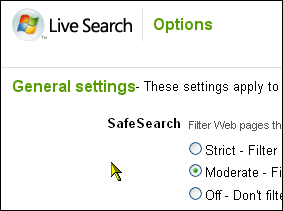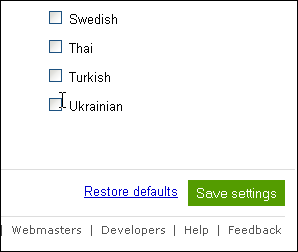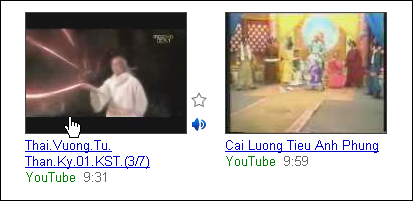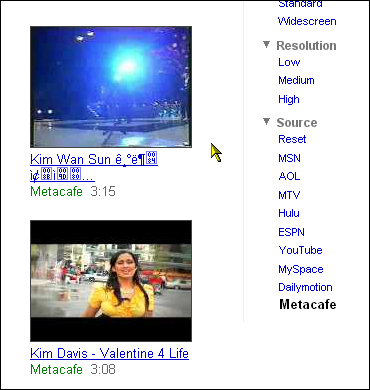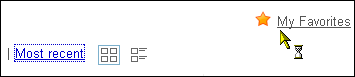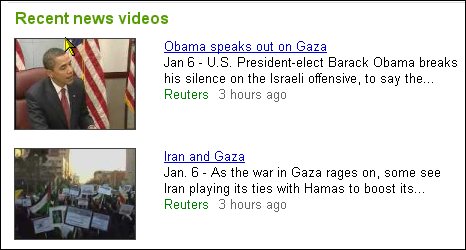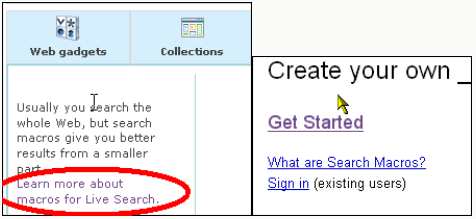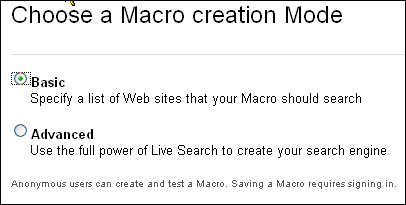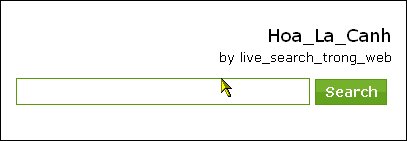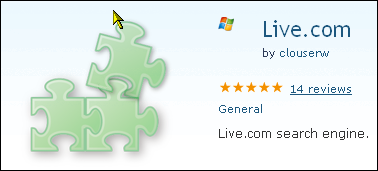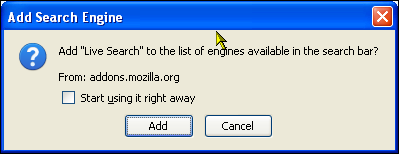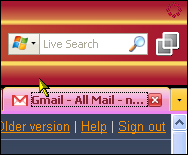1. Tìm hình ảnh: Sau khi mở lên, bạn sẽ thấy thích thú với công cụ tìm kiếm này vì nó có một hình nền rất đẹp, trên đó có những ô vuông bất kì mà khi đưa chuột lên đó – những thông tin thú vị sẽ hiện ra. Bạn nhấn tiếp chuột lên các ô vuông này thì các thông tin hấp dẫn đó sẽ hiện ra chi tiết hơn. 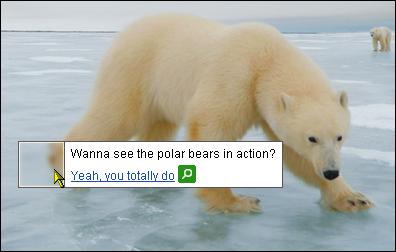
Theo thông lệ, những công cụ tìm kiếm hình ảnh như Google hay Yahoo thường hiển thị hình ảnh theo bố cục từng trang vào chục kết quả nên làm cho quá trình lúc tìm tấm hình bạn ưng ý tương đối mất thời gian. Trong khi đó, công cụ tìm hình của Microsoft lại hoạt động theo một cách khác, ấy là nó nhóm các hình tìm được trong một trang và bạn duyệt kết quả trong file flash. Muốn sử dụng công cụ tìm hình, bạn nhấn chuột lên liên kết Images, sau đó, trong khung cho sẵn - bạn chỉ việc điền từ khóa muốn tìm vào rồi nhấn Enter là xong. Một điểm hay của công cụ tìm kiếm này, ấy là dựa theo từ bạn điền, công cụ đưa ra từ gợi ý để bạn đỡ tốn thời gian gõ lại. 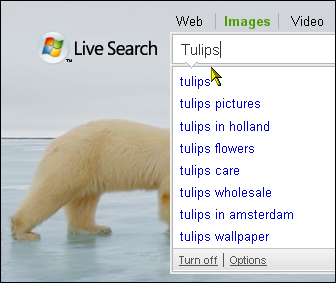 Trong kết quả hiện ra, bạn sẽ thấy ấn tượng với cách trình bày kết quả - theo đó hàng ngàn bức ảnh được liệt kê trong một trang duy nhất, và bạn chỉ việc kéo chuột lên xuống để tìm bức ảnh mình thích nhất. Khi bạn đưa chuột lên bức ảnh nào, thì nó sẽ được tự động phóng to để bạn xem nó rõ hơn và biết thêm về các thông tin chi tiết của bức ảnh như nguồn, kích thước, định dạng,… Một tính năng hay khác, là khi bạn nhấn chuột lên liên kết show similar images thì công cụ sẽ liệt kê những bức ảnh tương tự chủ đề bức ảnh mà bạn đang xem, nếu muốn báo cáo một tấm ảnh nhạy cảm - ảnh sex để công cụ loại bỏ ảnh này khỏi kết quả tìm kiếm, bạn nhấn feedback on this image rồi xác định thông tin mình muốn vào đó. 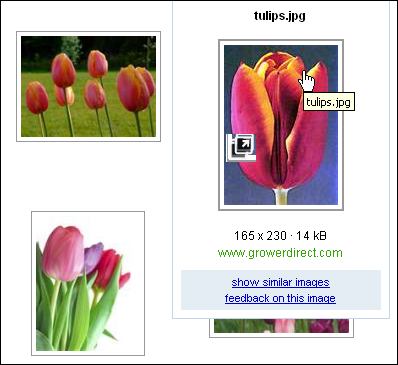 Để thay đổi thứ tự hiển thị hình ảnh, trong khung bên trái Refine by, bạn nhấn chuột lên các liên kết để thực hiện việc đó. Trong Size, bạn chọn Small để chỉ hiển thị các hình nhỏ, Medium hiển thị các hình kích thước trung bình, Large hiển thị hình to, Desktop hiển thị các hình kích thước cực lớn để có thể sử dụng làm hình nền cho desktop, bạn nhấn Reset để quay lại mặc định hiển thị ban đầu của công cụ. 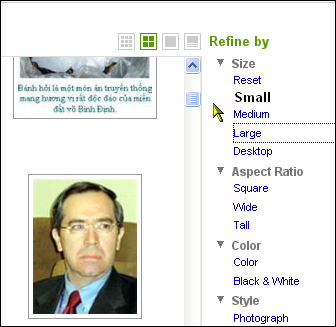
Trong Aspect Ratio, bạn chọn Square để hiển thị các hình gần như là hình vuông, Wide hiển thị các hình ảnh có chiều ngang lớn, Tall hiển thị hình vượt trội về chiều cao. Bấm Reset để quay lại thiết lập ban đầu.  Trong Color, bạn chọn color để hiển thị hình ảnh có màu, một tính năng rất hay ở Live Search của Microsoft là công cụ này có tính năng tìm các hình ảnh màu trắng đen mà các công cụ khác không có, muốn vậy bạn nhấn chuột lên liên kết Black & White là được. 
Trong Style, bạn chọn Photograph để tìm trong các bộ sưu tập, chọn Illustration để tìm các hình minh họa (thường chất lượng kém hơn nhưng đôi khi lại được thiết kế độc đáo hơn). Hơn thế nữa, trong Live search còn hỗ trợ bạn tìm kiếm các gương mặt – và đây hiển nhiên là một tính năng ngay cả Google cũng chưa có. Muốn tìm kiếm các gương mặt, trong mục Face, bạn nhấn chuột lên liên kết Face – khi ấy các kết quả tìm kiếm chân dung sẽ hiện ra.
Nếu muốn tìm các hình hiển thị phần gương mặt mà thôi (bao gồm từ vai trở lên) – bạn chọn Head & Shoulders. Còn khi bạn chọn Other thì các hình ảnh còn lại về chân dung sẽ hiện ra.  Nếu bạn muốn tăng thêm số lượng kết quả hiển thị thì bạn chỉ việc bấm chọn các mục bên cạnh dòng Refine by là được. Bấm chọn biểu tượng  để thu nhỏ kết quả hình ảnh thumbnail và hiển thị 5 kết quả hình trong một dòng. Chọn để thu nhỏ kết quả hình ảnh thumbnail và hiển thị 5 kết quả hình trong một dòng. Chọn  để hiển thị 4 hình trong một dòng, chọn để hiển thị 4 hình trong một dòng, chọn  để hiển thị 3 hình trong 1 dòng và chọn để hiển thị 3 hình trong 1 dòng và chọn  để hiển thị 3 hình trong một dòng đồng thời hiển thị thông tin chi tiết ngay bên dưới tấm hình đó. Lẽ dĩ nhiên, khi số hình trên một dòng càng ít thì kích thước hình thumbnail càng lớn. Khi bạn tìm một hình ảnh, Live search còn giúp bạn biết về các từ khóa liên quan nữa, chẳng hạn khi bạn tìm từ khóa về “diamond” thì trong khung Related Searches, nó cung cấp cho bạn các từ khóa có chứa những hình ảnh liên quan đến kết quả bạn đang xem – như “Engagement Rings”, “Tiffany”, “Jewelry”,… để hiển thị 3 hình trong một dòng đồng thời hiển thị thông tin chi tiết ngay bên dưới tấm hình đó. Lẽ dĩ nhiên, khi số hình trên một dòng càng ít thì kích thước hình thumbnail càng lớn. Khi bạn tìm một hình ảnh, Live search còn giúp bạn biết về các từ khóa liên quan nữa, chẳng hạn khi bạn tìm từ khóa về “diamond” thì trong khung Related Searches, nó cung cấp cho bạn các từ khóa có chứa những hình ảnh liên quan đến kết quả bạn đang xem – như “Engagement Rings”, “Tiffany”, “Jewelry”,… 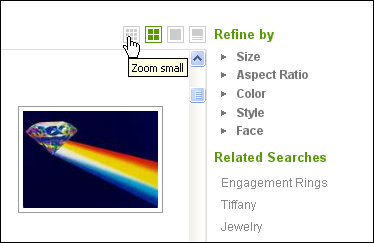 2. Thay đổi tầm vực tìm kiếm: Live có một bộ lọc các kết quả tìm kiếm mạnh hơn rất nhiều và bạn có thể thay đổi để thay đổi tầm vực các kết quả tìm kiếm. Muốn thế, bạn nhấn chuột lên liên kết “Options” ở phía bên tay phải. 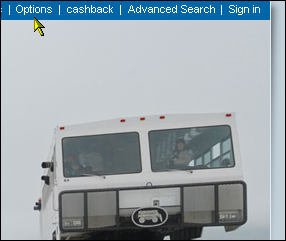 Một điểm khác biệt giữa Google, Yahoo hay Live Search đó chính là việc tìm kiếm các từ khóa “bẩn”. Nếu như vào Google hay Yahoo thì khi gõ từ khóa “bẩn” là “Sex” vào thì Google và Yahoo sẽ “chỉ” cho bạn rất nhiều kết quả, còn Live Search thì tuyệt nhiên không đưa ra bất kì một kết quả nào. Như vậy, nếu sử dụng trong gia đình thì sẽ rất an toàn. Để loại bỏ các web đen ra khỏi kết quả tìm kiếm, ngăn chặn việc tìm kiếm các từ khóa “bẩn”, trước tiên, dòng General settings, mục SafeSearch, bạn hãy chọn mục “Strict - Filter sexually explicit text results. Filter sexually explicit images using strict filtering” để ngăn cản các kết quả có từ “bẩn” bên trong đó. Tuy nhiên, nếu muốn tìm kiếm các thông tin liên quan đến vấn đề sức khỏe, hay y học sinh sản (để làm luận án, nghiên cứu, seminar, tiểu luận,…) thì bạn phải cho phép Live search làm việc bằng cách đánh chọn mục off. 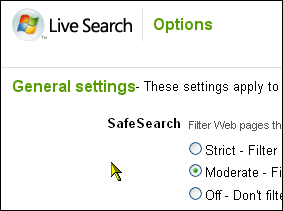 Trong Web settings, dòng Results - bạn hãy chọn số lượng kết quả hiển thị- nên chọn 50 kết quả để bạn khỏi mất công mở nhiều trang kết quả. Không chọn mục “Open links in a new browser window” vì nó sẽ mở thêm các cửa sổ khác của trình duyệt làm choán không gian màn hình của bạn. Sau đó bạn nhấn Save Settings để lưu lại thiết lập. Bạn có thể phục hồi lại các thiết lập mặc định của Live Search bằng cách nhấn chọn mục Restore defaults là xong. 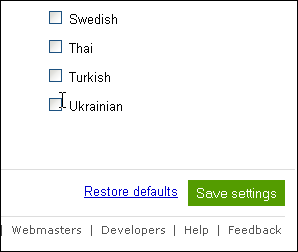 3. Tìm video: Nếu phải so sánh 3 công cụ tìm kiếm hàng đầu Google, Yahoo và Microsoft thì trên lĩnh vực tìm kiếm video nếu Live search của Microsoft đứng thứ 2 thì không có công cụ nào “dám” đứng thứ nhất. Trong địa chỉhttp://www.live.com, bạn điền từ khóa rồi hãy nhấn chuột lên liên kết Video. Khi ấy các kết quả tìm kiếm sẽ hiện ra – và bây giờ là một tính năng rất hay, khi bạn đưa chuột lên bất kì kết quả video nào, ngay lập tức nó sẽ được…trình chiếu cho bạn xem mà không cần phải đến trang web gốc chứa video đấy. Rất tuyệt phải không. 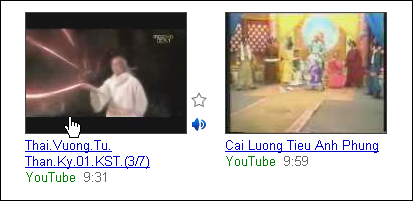
Tương tự, trong dòng Refine by, bạn có thể tùy chọn các kết quả hiển thị. Mục Duration, bạn có thể chọn tìm kiếm Short (< 5 min) các video ngắn dưới 5 phút, Medium (5-20 min) video dài từ 5-20 phút, Long (> 20 min) video dài trên 20 phút. Mục Aspect Ratio, bạn chọn Standard để tìm các video có khung hình chuẩn, hoặc Widescreen để hiển thị các video màn hình rộng – chất lượng cao. Trong mục Resolution, bạn chọn Low để tìm các video có độ phân giải thấp, chọn Medium để tìm các video chất lượng trung bình, còn chọn High thì chất lượng video sẽ rất cao nhưng lại tốn dung lượng đường truyền. Trong Source, bạn có thể tìm các video theo nguồn, và bạn nhấn chuột lên liên kết nào thì Live search sẽ tìm các video trong mục đó cho bạn, hiện nay – nó có thể tìm kiếm video trong các nguồn của MSN (tổng hợp), AOL (tổng hợp), MTV (ca nhạc), Hulu (ca nhạc), ESPN (bóng đá), YouTube (video), MySpace (gia đình), Dailymotion (video), Metacafe (tổng hợp). 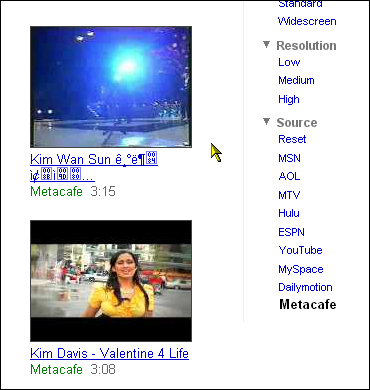 Để thay đổi số lượng kết quả hiển thị, bạn cũng nhấn chuột lên các khung bên cạnh mục Refine by. Hơn thế nữa, khi bạn tìm được một video nào mà mình thích, bạn có thể đưa nó vào trong bộ sưu tập bằng cách nhấn chuột lên hình ngôi sao ngay cạnh video đó là được. Sau đó – khi muốn xem lại các video mình thích được lưu trữ trong bộ sưu tập, bạn chỉ việc nhấn chuột lên liên kết My Favorites là xong. Các video trước đây sẽ hiện ra một cách đầy đủ. 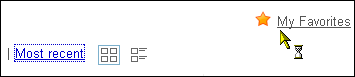
 Trong Live search còn có một tính năng mới, ấy là – nó thông báo cho bạn biết các video mới nhất, được nhiều người xem nhất trong thế giới net để bạn có thể biết về những gì đang diễn ra trên internet. Hiện giờ, Live search có thể phân biệt được video theo các chủ đề Home (gia đình), TV Shows (chương trình TV), Music (âm nhạc), Most Watched (được xem nhiều nhất), News (tin tức), Sports (thể thao). Muốn chuyển đến tính năng này – bạn nhấn chuột lên liên kết Browse top videos bên tay phải thì trang web thống kê của Live search sẽ hiện ra với các kết quả video phân loại theo từng chủ đề mà bạn có thể xem qua. 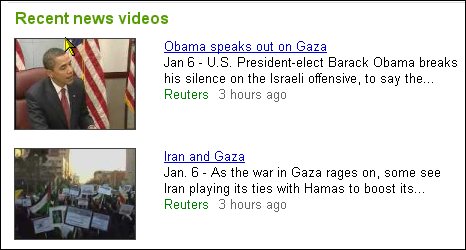
4. Đưa Live search vào web cá nhân: Bạn có thể thiết lập để đưa Live search vào trong web cá nhân hay web công ty của mình, để Live search tiến hành tìm kiếm một cách chính xác các thông tin yêu cầu trong web của bạn. Nói cách khác, khi dùng Live search ở trang chủ http://www.live.comthì kết quả tìm kiếm sẽ lan man khắp cả thế giới web, còn tìm kiếm bằng Live search trong web cá nhân – các kết quả sẽ thể hiện chính xác, cụ thể chỉ trong trang web của bạn mà thôi. Muốn đưa Live search vào web của bạn, trước tiên bạn nhấn Sign In để đăng nhập vào Live search bằng tài khoản Hotmail của mình (nếu chưa có thì bạn phải đăng kí một cái mới) sau đó trong trang chủ của Live search, bạn chọn More > See all > Edit Macros. 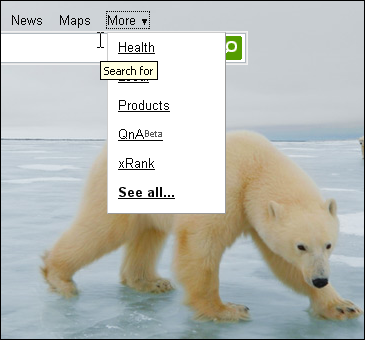 Bây giờ, bạn nhấn chuột lên liên kết Learn more about macros for Live Search., sau đó trang trang web hiện ra, bạn chọn Get Started. Trong trang tiếp theo, bạn có thể chọn tạo macro chuẩn hoặc cao cấp. 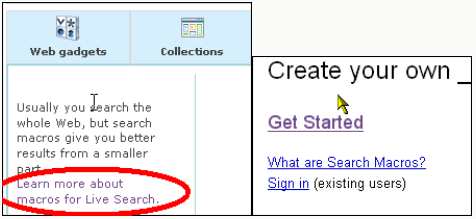 Nếu chọn kiểu macro chuẩn, bạn đánh chọn mục Basic rồi nhấn Next. Bây giờ, bạn sẽ chọn tầm vực tìm kiếm bằng cách chọn mục Web nếu bạn muốn đưa Live search vào web, forum cá nhân; còn chọn News thì bạn nên để dành đưa vào các trang web có nội dung thông tin, hoặc tờ báo online. Tiếp theo, bạn hãy đưa trang web của mình vào khung bên cạnh, gõ từ khóa tìm kiếm rồi nhấn Test search để kiểm tra thử. Chắc chắn bạn sẽ ngạc nhiên với những gì mà Live search tìm được trong trang web ấy. 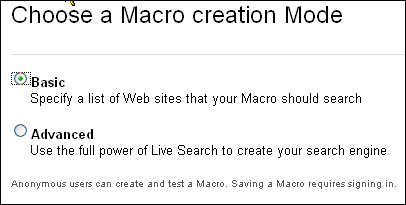 Sau đó, bạn hãy nhấn nút Save Macro rồi điền một cái tên bất kì vào khung Macro Creator ID (nên đặt tên của bạn và viết bằng tiếng Việt không dấu), bấm Check availability để kiểm tra xem có bị trùng tên không. Nếu tên bạn đặt được chấp nhận (available) thì bạn bấm tiếp nút Save and Continue > Choose a Macro name, và điền tên trang web của bạn trong khung Choose a Macro name và nhấn Finish để xác nhận chọn lựa. Bây giờ, bạn chỉ cần lấy code của nó (trong trình duyệt, bạn có thể dùng lệnh View Page Source – một lệnh quen dùng của người thiết kế web!) để sau đó trích lấy code của công cụ Live search để đưa vào web của mình.  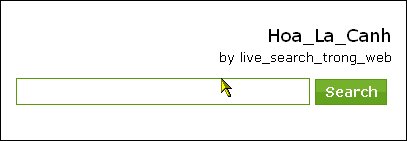 5. Đặt Live Search làm trang chủ tìm kiếm: Nếu bạn muốn đặt Live Search làm trang chủ nhằm tìm kiếm hình ảnh, video với hiệu ứng đẹp hơn, bạn hãy đem địa chỉ http://www.live.comvào làm trang chủ cho các trình duyệt là xong. Riêng với Firefox, vì nó thiết lập công cụ tìm kiếm mặc định của nó là Google Search, nên muốn dùng Live Search một cách trực tiếp, bạn hãy vàohttp://tinyurl.com/546zkbrồi nhấn chuột lên nút “Add to Firefox”. Trong pop-up hiện ra, bạn đánh chọn “Start using it right away” và bấm nút “Add” để đưa nó vào làm công cụ tìm kiếm mặc định trong Fire Fox. 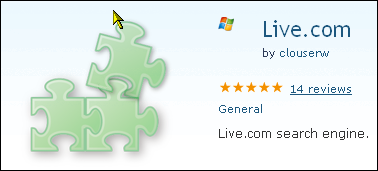 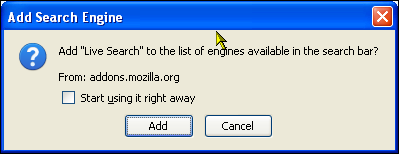
Bây giờ thì Live Search đã được đặt làm công cụ tìm kiếm mặc định trong Fire Fox cho bạn. 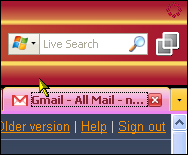
School@net (Theo Trần Văn Trung - XHTT)
|

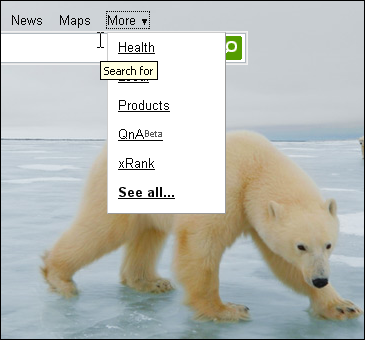 Trước sự lớn mạnh của Google search, gã khổng lồ Microsoft đã quyết định nâng cấp công cụ tìm kiếm MSN thành Live search đầy sức mạnh. Mời bạn xem qua những tính năng độc đáo của công cụ tìm kiếm mới này tại địa chỉ http://www.live.com
Trước sự lớn mạnh của Google search, gã khổng lồ Microsoft đã quyết định nâng cấp công cụ tìm kiếm MSN thành Live search đầy sức mạnh. Mời bạn xem qua những tính năng độc đáo của công cụ tìm kiếm mới này tại địa chỉ http://www.live.com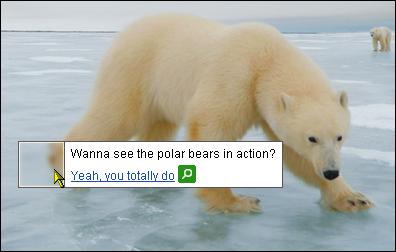
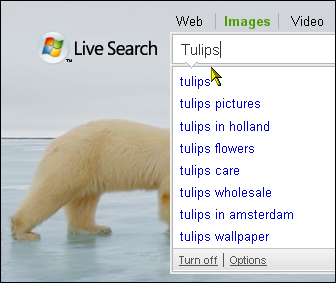
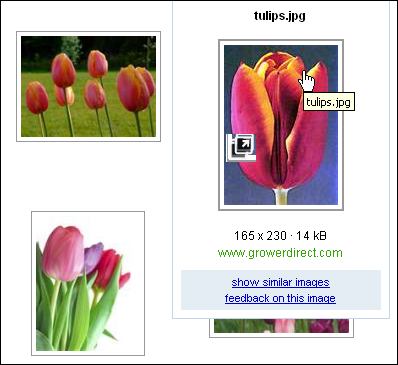
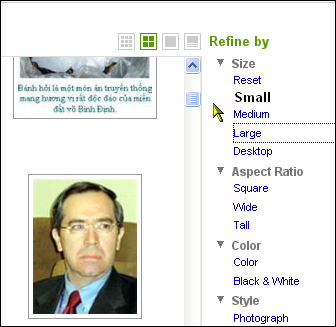



 để thu nhỏ kết quả hình ảnh thumbnail và hiển thị 5 kết quả hình trong một dòng. Chọn
để thu nhỏ kết quả hình ảnh thumbnail và hiển thị 5 kết quả hình trong một dòng. Chọn  để hiển thị 4 hình trong một dòng, chọn
để hiển thị 4 hình trong một dòng, chọn  để hiển thị 3 hình trong 1 dòng và chọn
để hiển thị 3 hình trong 1 dòng và chọn  để hiển thị 3 hình trong một dòng đồng thời hiển thị thông tin chi tiết ngay bên dưới tấm hình đó. Lẽ dĩ nhiên, khi số hình trên một dòng càng ít thì kích thước hình thumbnail càng lớn. Khi bạn tìm một hình ảnh, Live search còn giúp bạn biết về các từ khóa liên quan nữa, chẳng hạn khi bạn tìm từ khóa về “diamond” thì trong khung Related Searches, nó cung cấp cho bạn các từ khóa có chứa những hình ảnh liên quan đến kết quả bạn đang xem – như “Engagement Rings”, “Tiffany”, “Jewelry”,…
để hiển thị 3 hình trong một dòng đồng thời hiển thị thông tin chi tiết ngay bên dưới tấm hình đó. Lẽ dĩ nhiên, khi số hình trên một dòng càng ít thì kích thước hình thumbnail càng lớn. Khi bạn tìm một hình ảnh, Live search còn giúp bạn biết về các từ khóa liên quan nữa, chẳng hạn khi bạn tìm từ khóa về “diamond” thì trong khung Related Searches, nó cung cấp cho bạn các từ khóa có chứa những hình ảnh liên quan đến kết quả bạn đang xem – như “Engagement Rings”, “Tiffany”, “Jewelry”,…